تشتهر Kaspersky ببرامج مكافحة الفيروسات وأمن الإنترنت التي تحمي الكمبيوتر بشكل فعال من التهديدات السيبرانية مثل البرامج الضارة في الوقت الفعلي. ليس من غير المعتاد أن يتم تصنيف Kaspersky كأحد أفضل مجموعات اختبار مكافحة الفيروسات المستقلة إن لم يكن الأفضل منها مثل AV-TEST و Dennis Technology Labs و Virus Bulletin's VB100. كما هو جيد ، للأسف لا تقدم Kaspersky نسخة مجانية من برنامج مكافحة الفيروسات الخاص بهم على عكس AVG و Avast و Avira للاستخدام الشخصي وغير التجاري.
ومع ذلك ، فإنها توفر ماسحًا ضوئيًا مجانيًا عند الطلب يسمى أداة إزالة الفيروسات Kaspersky ، والمعروفة أيضًا باسم AVPTool التي يمكنها فحص ذاكرة النظام ، وكائنات بدء التشغيل المخفية ، وقطاعات تمهيد القرص ، والبريد الإلكتروني ، ومحركات الأقراص الصلبة بحثًا عن البرامج الضارة. نظرًا لأنه عبارة عن ماسح ضوئي عند الطلب ، فإنه لا يحمي جهاز الكمبيوتر الخاص بك تلقائيًا في الوقت الحقيقي ولكن يمكنك استخدامه لتشغيل فحص كامل وقتما تشاء دون الخوف من تعارضه مع برنامج مكافحة فيروسات مختلف مثبت في Windows.

الإزعاج الوحيد الذي نجده في أداة إزالة الفيروسات من Kaspersky هو أنه لا يأتي مع أداة تحديث تلقائي لتنزيل أحدث تعريفات الفيروسات مما يعني أنه يُنصح بتنزيل برنامج التثبيت الجديد بحجم 137 ميجابايت كلما أردت إجراء مسح بأحدث قاعدة بيانات التوقيع. يتم إنشاء مثبت محدث بأحدث تعريفات الفيروسات كل ساعتين.
سنوضح لك في هذه المقالة كيفية إجراء تحديث تدريجي لتعريفات فيروسات أداة إزالة فيروسات Kaspersky يدويًا لمنع إعادة تنزيل برنامج التثبيت الضخم ، مما يوفر الوقت وعرض النطاق الترددي. بادئ ذي بدء ، تحتاج إلى تنزيل أداة إزالة الفيروسات Kaspersky من الموقع الرسمي. سيكون من الأفضل تنزيل أحدث إصدار 11 بدلاً من الإصدار السابق 10. حدد اللغة وانقر فوق الزر تنزيل.
نسخ أداة إزالة فيروس كاسبيرسكي إلى موقع آخر
عندما تقوم بتشغيل ملف إعداد أداة إزالة فيروسات Kaspersky الذي تم تنزيله ، فإنه سيقوم باستخراج البرنامج إلى دليل جديد يتم تسميته عشوائيًا بـ 7 أرقام في مجلد Temp. سيؤدي إغلاق البرنامج تلقائيًا إلى إلغاء تثبيت وإزالة أي أثر لـ Kaspersky Virus Removal Tool من جهاز الكمبيوتر الخاص بك. للاحتفاظ بنسخة مستخرجة من أداة إزالة فيروسات Kaspersky في جهاز الكمبيوتر الخاص بك أو محرك أقراص USB محمول خارجي ، ستحتاج إلى نسخ المجلد من دليل Temp قبل مسحه.
1. قم بتشغيل ملف إعداد إزالة فيروسات Kaspersky (setup_11.0.3.7.x01_2014_07_19_07_57.exe) وانتظر حتى يعمل البرنامج.
2. اضغط على Ctrl + Shift + Esc لتشغيل Windows Task Manager وانتقل إلى علامة التبويب " العمليات" . ابحث عن عملية اسم ملف متطابقة مع 7 أرقام ، وانقر بزر الماوس الأيمن على الرقم الأول وحدد " فتح موقع الملف ". أنت تبحث عن الدليل المكون من 7 أرقام وليس الرقم مثل RarSFX0 في مجلد Temp. تحتاج إلى نسخ المجلد المكون من 7 أرقام إلى موقع آخر مثل سطح المكتب. يمكنك الآن إغلاق برنامج أداة إزالة الفيروسات Kaspersky قيد التشغيل بعد الانتهاء من النسخ.
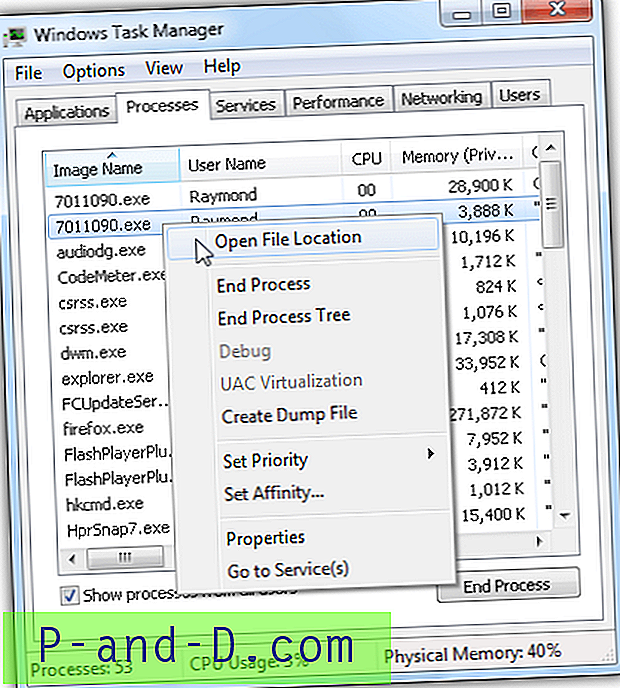
تعطيل أداة إزالة الفيروسات Kaspersky الدفاع عن النفس
الآن بعد أن أصبحت أداة إزالة الفيروسات Kaspersky "المحمولة" المستخرجة على سطح المكتب ، ستحتاج إلى تعطيل الدفاع عن النفس للبرنامج قبل أن تتمكن من تحديث أي من الملفات مثل تعريفات الفيروسات في المجلد المحمي.
1. انتقل إلى سطح المكتب وافتح المجلد المكون من 7 أرقام الذي نسخته. ابحث عن ملف قابل للتنفيذ مكون من 7 أرقام برمز Kaspersky وقم بتشغيله. من المفترض أن يبدأ تشغيل برنامج أداة إزالة الفيروسات Kaspersky.
2. اقبل اتفاقية الترخيص وانقر فوق الزر Start (ابدأ) في البرنامج.
3. انقر على أيقونة الإعدادات الموجودة أعلى يمين البرنامج ، وانتقل إلى مستوى الأمان وقم بإلغاء تحديد " تمكين الدفاع عن النفس "
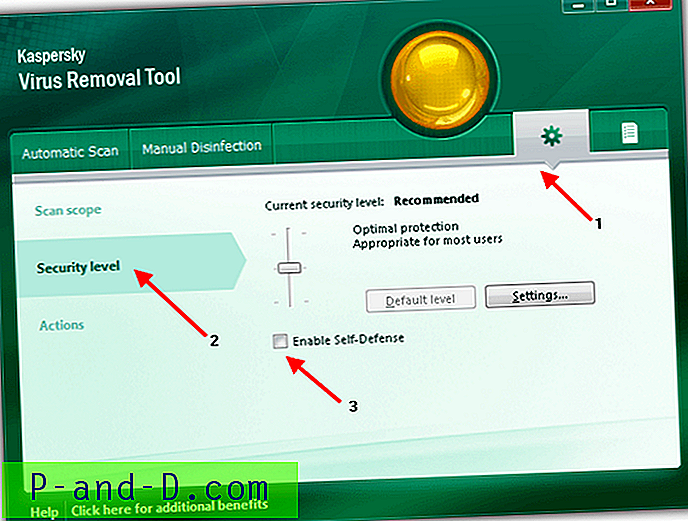
4. أغلق أداة إزالة الفيروسات Kaspersky. لاحظ أنك تحتاج إلى القيام بذلك مرة واحدة فقط. عندما يتم تعطيل الدفاع عن النفس ، سيظل معطلًا حتى تقوم بتشغيله يدويًا مرة أخرى.
تحديث Kaspersky Virus أداة إزالة الفيروسات قاعدة بيانات مكافحة الفيروسات
يتم تخزين قاعدة بيانات مكافحة الفيروسات أداة إزالة الفيروسات Kaspersky في مجلد "القواعد" ويمكن العثور على أحدث قاعدة بيانات رسمية لـ Kaspersky في FTP العام الخاص بها وهو ftp://downloads1.kaspersky-labs.com/bases/av/kdb/i386/. يمكنك ببساطة تنزيل الملفات التي تم تغييرها من FTP إلى مجلد القواعد لإبقاء قاعدة بيانات مكافحة الفيروسات محدثة ولكن هناك أكثر من 1700 ملف لتتبعها ، وإذا لم يتم حصر الملفات ، فستحصل بسهولة على رسالة الخطأ " قواعد البيانات تالف ".
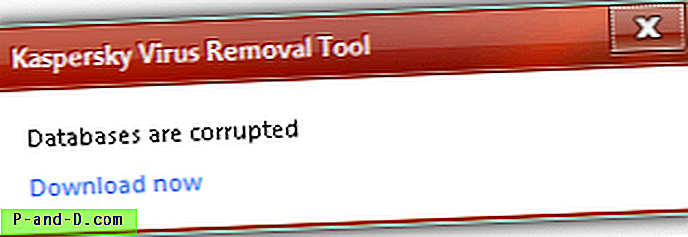
طريقة سهلة لمزامنة أحدث قاعدة بيانات لمكافحة الفيروسات من Kaspersky FTP إلى مجلد القواعد المحلية هي باستخدام WinSCP ، وهو عميل SFTP و FTP مجاني لنظام Windows لديه القدرة على المزامنة بين الأدلة البعيدة والمحلية.
1. قم بتنزيل WinSCP من الموقع الرسمي ، كما تتوفر نسخة محمولة.
2. قم بتشغيل WinSCP ، في نافذة تسجيل الدخول ، أدخل المعلومات التالية أدناه وانقر فوق تسجيل الدخول.
بروتوكول الملف: FTP
التشفير: لا يوجد تشفير
اسم المضيف: Downloads1.kaspersky-labs.com
رقم المنفذ: 21
مربع اختيار تسجيل دخول مجهول: محدد (سيؤدي هذا إلى ملء مربع اسم المستخدم وكلمة المرور تلقائيًا)
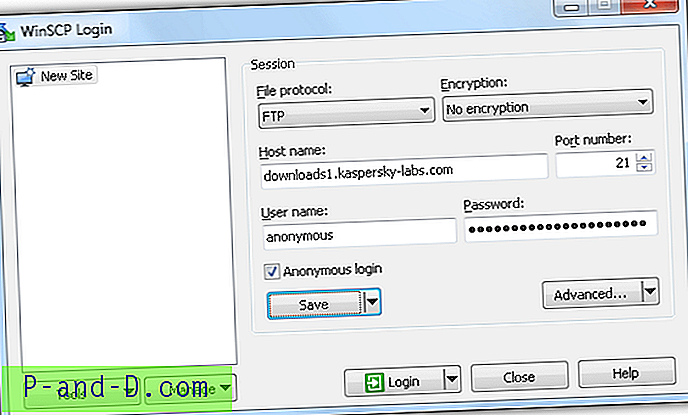
يمكنك النقر اختياريًا على زر حفظ لحفظ معلومات تسجيل الدخول بحيث يمكنك تسجيل الدخول بسهولة في المستقبل دون ملء المعلومات.
3. بمجرد تسجيل الدخول إلى Kaspersky FTP باستخدام WinSCP ، اضغط على Ctrl + S لبدء تشغيل وظيفة المزامنة.
4. انقر فوق الزر " استعراض" وحدد مجلد القواعد الموجود في دليل أداة إزالة الفيروسات من Kaspersky.
5. بالنسبة للدليل البعيد ، أدخل / bases / av / kdb / i386
6. حدد " محلي " لدليل الاتجاه / الهدف.
7. حدد " مزامنة الملفات " للوضع.
8. حدد " حجم الملف " لمعايير المقارنة.
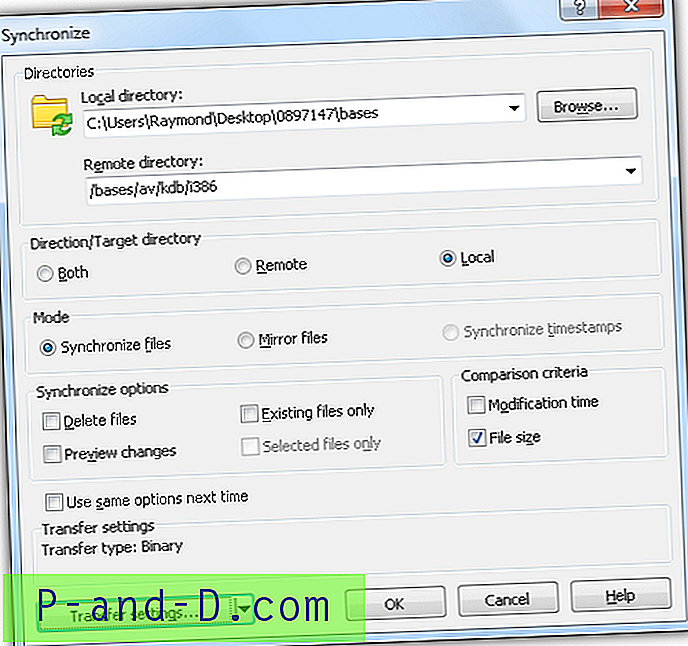
9. انقر فوق الزر "موافق" وسيبدأ WinSCP لمقارنة الدليل المحلي والبعيدة.

10. بمجرد الانتهاء من المقارنة ، سيبدأ WinSCP تلقائيًا في تنزيل الملفات المحدثة اللازمة. قد يستغرق اكتمال التنزيل الأول وقتًا أطول وأسرع بكثير مع بضع دقائق فقط في المرة القادمة.
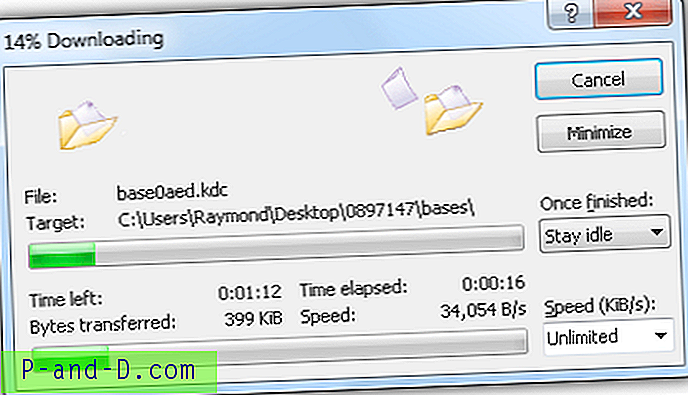
يتذكر WinSCP المعلومات التي قمت بإدخالها في نافذة "المزامنة" ، مما يجعل تحديث قاعدة بيانات توقيع برنامج مكافحة الفيروسات من Kaspersky Tool أداة سهلة للغاية بنقرات قليلة على الماوس.
لقطة الشاشة أدناه هي اختبار بسيط لإثبات أن طريقة تحديث توقيع أداة مكافحة الفيروسات Kaspersky Virus Removal Tool المشتركة أعلاه تعمل.
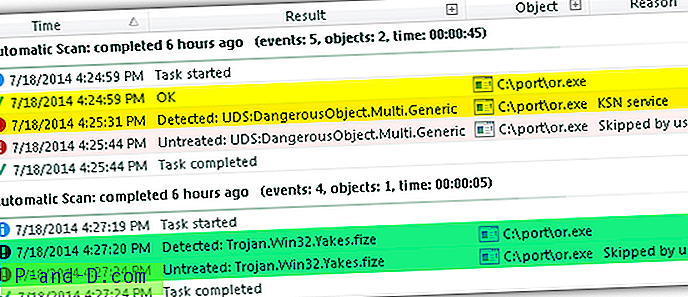
تُظهر أول نتيجة مسح آلي تم تمييزها باللون الأصفر أن ملف البرامج الضارة (or.exe) قد تم اكتشافه على أنه موافق بواسطة توقيع الحماية من الفيروسات ، بينما يظهر السطر الثاني مكتشفًا على أنه UDS: DangerousObject.Multi.Generic بواسطة خدمة KSN. KSN هو في الواقع الماسح الضوئي السحابي من Kaspersky يسمى Kaspersky Security Network. بعد الفحص الأول ، قمنا بتحديث توقيع مكافحة الفيروسات باستخدام الطريقة المذكورة أعلاه ، وقمنا بإجراء فحص مرة أخرى ، وهذه المرة اكتشفت أداة إزالة الفيروسات Kaspersky على الفور نفس البرامج الضارة (or.exe) مثل Trojan.Win32.Yakes.fize.





